怎么在PPT的插入菜单下设置显示合并形状的选项
今天给大家介绍一下怎么在PPT的插入菜单下设置显示合并形状的选项的具体操作步骤。
1. 打开电脑上的PPT软件,点击页面左上角的文件选项,在打开的菜单中,选择选项打开

2. 在打开的选项窗口中,左侧点击自定义功能区选项。
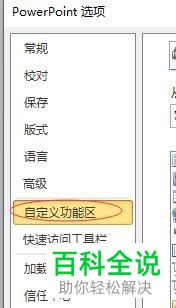
3. 然后在打开的右侧页面,在“从下列位置选择命令”下点击下拉符号,选择菜单中的“不在功能区中的命令”选项
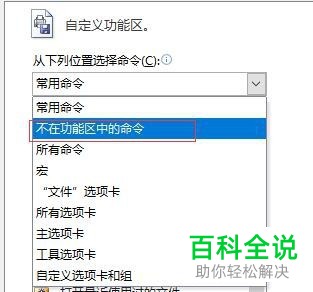
4. 然后通过拖动哟蹙额的滚动条,找到“形状剪除”、“形状交点”、“形状联合”、“形状组合”,这四个选项,即合并形状选项。

5. 然后在右侧自定义功能区下,先将插入选中,然后在插入下新建一个名称为“合并形状”的组。
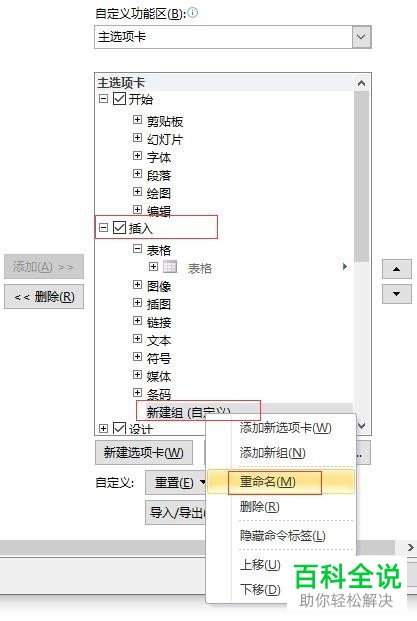
6. 然后把上面的四个选项依次添加到“合并形状”组中。

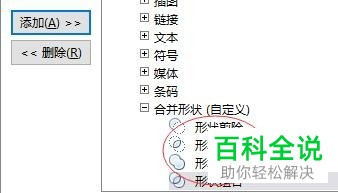
7. 最后确定,返回到主页面,点击上方的插入菜单,我们就可以看到刚才添加的合并形状组了。

以上就是怎么在PPT的插入菜单下设置显示合并形状的选项的具体操作步骤。
赞 (0)

